近年來隨著科技的不斷發展,平板電腦已經成為了我們生活中不可或缺的一部分,有時候我們會遇到一些問題,比如在使用Windows10的平板模式時,觸屏功能可能會出現不靈敏的情況。這不僅影響了我們對平板電腦的使用體驗,還可能導致一些操作上的困擾。當我們遇到這樣的問題時,應該如何解決呢?本文將為大家介紹幾種解決方法,幫助大家更好地應對這一問題。
操作方法:
1.首先接好外置的觸摸設備和顯示設備。
然後從開始菜單中進入到設置,然後選擇【係統】
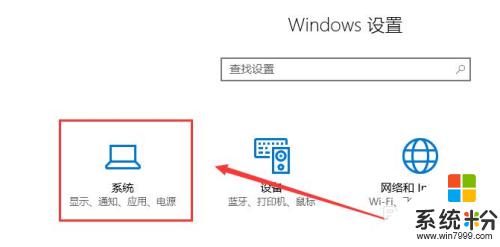
2.然後在【顯示】一欄中,找到多顯示器設置。選擇新增的顯示器後,選擇【將桌麵擴展到此顯示器】。
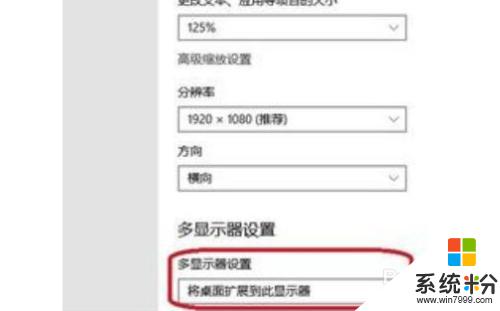
3.然後打開控製麵板,進入到【硬件和聲音】選項中。
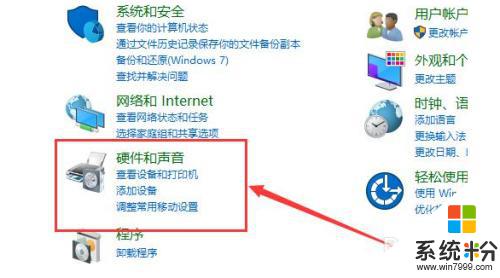
4.然後我們選擇進入【平板電腦設置】(不接觸摸設備的話,這一項就不會有)
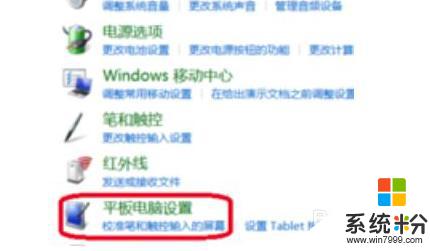
5.然後我們就能夠配置筆和觸屏顯示了。
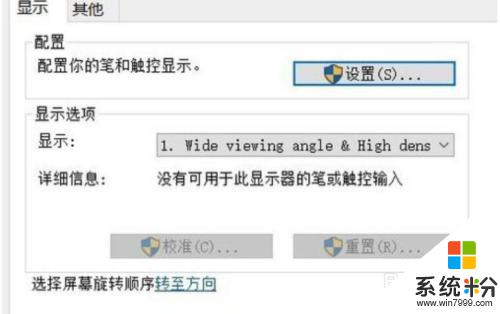
6.配置完成後,我們就能夠直接的進行使用了。

以上是關於Windows 10平板模式無法觸摸的全部內容,如果您遇到相同問題,可以參考本文中介紹的步驟進行修複,希望這些信息能對您有所幫助。
win10相關教程